Wyobraź sobie, że pracujesz do późna w nocy nad twoją witryną WordPress, a następnie twój ekran gaśnie. Odświeżasz, ale nic się nie wczytuje. Serce ci zamiera, gdy zdajesz sobie sprawę, że twoja witryna uległa awarii – i nie masz żadnych kopii zapasowych. 😱
Byliśmy w takiej sytuacji i dlatego bardzo poważnie traktujemy tworzenie kopii zapasowych WordPress. Używamy Duplicatora na wielu naszych witrynach partnerskich do obsługi kopii zapasowych i stwierdziliśmy, że jest on niezawodny i łatwy w użyciu.
Ale jest jedna rzecz – to, co działa dla nas, może nie być najlepszym rozwiązaniem dla Ciebie. Na przykład zapracowany sklep WooCommerce potrzebuje innych funkcji tworzenia kopii zapasowych niż deweloper zarządzający wieloma witrynami klientów lub nawet prostym blogiem.
Niezależnie od tego, czy szukasz darmowego rozwiązania z podstawowymi funkcjami, czy wtyczki premium z zaawansowanymi możliwościami, mamy dla Ciebie wszystko. Pokażemy ci najlepsze wtyczki do tworzenia kopii zapasowych WordPress i porównamy ich funkcje, zalety, wady, stosunek jakości do ceny i nie tylko.
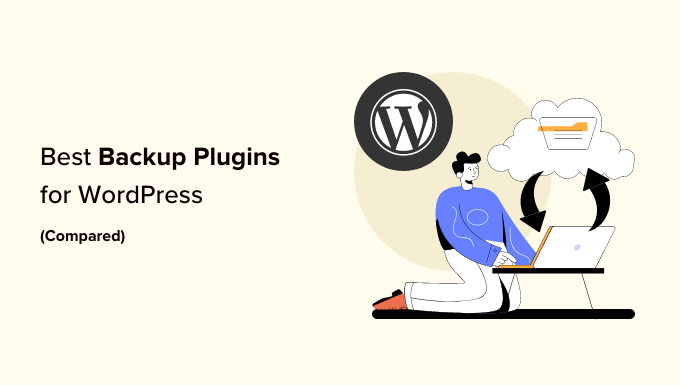
Nasze najlepsze wtyczki do tworzenia kopii zapasowych WordPress
Nie masz czasu na czytanie? Nasze rankingi najlepszych wtyczek do tworzenia kopii zapasowych WordPress podsumowaliśmy w poniższej tabeli:
| Name | Best For | Starting Price | Free Version/Trial? | |
|---|---|---|---|---|
| 🥇 | Duplicator | Overall best WordPress backup solution | $49.50/yr | ✅ |
| 🥈 | UpdraftPlus | Remote storage WordPress backups | $70/yr | ✅ |
| 🥉 | Jetpack VaultPress Backup | Large website/online store backups | $59.40/yr | ✅ |
| 4 | Solid Backups | Cloud-based WordPress backups | $6.99/mo | ✅ |
| 5 | BlogVault | SaaS-based WordPress backup solution | $149/yr | ✅ |
| 6 | Total Upkeep | Budget-friendly WordPress backups | $2.50/mo | ✅ |
| 7 | BackWPup | No-frills backup solution | $69 for the first year | ✅ |
Potrzebujesz więcej informacji? Po prostu czytaj dalej resztę artykułu, aby dowiedzieć się więcej o każdej wtyczce do tworzenia kopii zapasowych i zobaczyć, która z nich jest najlepsza dla twoich potrzeb.
Jak testujemy i oceniamy wtyczki do tworzenia kopii zapasowych?
Wielu importerów bagatelizuje znaczenie kopii zapasowych, gdy zaczynają prowadzić swoje blogi lub witryny internetowe WordPress. Szczerze mówiąc, niektórzy członkowie naszego zespołu również to robili. Dopóki nie nastąpi katastrofa i nie będą musieli stracić miesięcy ciężkiej pracy!
Dlatego też jesteśmy dość wybredni w kwestii wtyczek do tworzenia kopii zapasowych, które oferujemy. Chcemy mieć pewność, że otrzymujesz najlepsze rekomendacje oparte na naszych obszernych testach i rzeczywistym doświadczeniu.
Oto proces, którego użyliśmy, aby znaleźć najlepsze wtyczki do tworzenia kopii zapasowych:
- Niezawodność kopii zapasowych: Przeprowadziliśmy wiele testów kopii zapasowych na różnego rodzaju witrynach internetowych, aby zapewnić ich spójność. Na przykład, korzystaliśmy z Duplicatora na różnych witrynach partnerskich i stwierdziliśmy, że utrzymuje on niezawodne kopie zapasowe nawet dla dużych witryn internetowych.
- Wykorzystanie w świecie rzeczywistym: Przetestowaliśmy te wtyczki na rzeczywistych witrynach internetowych, aby zrozumieć ich praktyczne zastosowania. Na przykład, wcześniej korzystaliśmy z Jetpack VaultPress Backup na WPBeginner, co dało nam doświadczenie z pierwszej ręki z jego niezawodnością.
- Wpływ na serwer: Monitorowaliśmy, jak każda wtyczka ma wpływ na wydajność serwera podczas tworzenia kopii zapasowych WordPress. Zauważyliśmy, że rozwiązania oparte na chmurze, takie jak Jetpack VaultPress Backup i BlogVault, prawie nie wpłynęły na szybkość witryny. Ma to sens, ponieważ uruchamiają one kopie zapasowe na własnych serwerach (choć niektórzy użytkownicy mogą mieć inne doświadczenia).
- Proces przywracania: Przetestowaliśmy zarówno częściowe, jak i pełne przywracanie witryny, aby ocenić łatwość obsługi i niezawodność. BackWPup zaimponował nam funkcją przywracania jednym kliknięciem, która działa bezpośrednio z kokpitu WordPress.
- Opcje pamięci masowej: Oceniliśmy zarówno ustawienia regionalne, jak i możliwości przechowywania danych w chmurze. Przyjrzeliśmy się opcjom przechowywania danych w darmowych wersjach, dlatego też zwróciliśmy uwagę na hojną integrację darmowej pamięci masowej w chmurze UpdraftPlus z usługami takimi jak Google Drive i Dropbox.
Dlaczego warto zaufać WPBeginner?
WPBeginner jest prowadzony przez Syeda Balkhi, uznanego eksperta i przedsiębiorcę w społeczności WordPress. Nasz zespół ma ponad 16-letnie doświadczenie w budowaniu i optymalizacji witryn internetowych WordPress, więc wiemy, jakie funkcje tworzenia kopii zapasowych są najważniejsze dla importerów witryn.
Aby dać ci najlepsze rekomendacje, tworzymy witryny internetowe demo, aby przetestować każdą wtyczkę do tworzenia kopii zapasowych i zobaczyć, jak działa w prawdziwym życiu. Nasz zespół redakcyjny sprawdza również nasze treści pod kątem poprawności merytorycznej.
Chcesz dowiedzieć się więcej? Sprawdź nasze wytyczne redakcyjne, aby uzyskać więcej informacji.
Bez zbędnych ceregieli, przyjrzyjmy się najlepszym wtyczkom do tworzenia kopii zapasowych WordPress.
1. Duplicator (ogólnie najlepsza wtyczka do tworzenia kopii zapasowych WordPress)

Z ponad 1,5 milionem włączonych aktywnych instalacji, Duplicator jest bardzo popularnym i potężnym rozwiązaniem do tworzenia kopii zapasowych WordPress zarówno dla początkujących, jak i profesjonalistów. To jest to, czego nasze witryny partnerskie używają do tworzenia kopii zapasowych WordPress i jest to dla nich niezawodne rozwiązanie.
Napisaliśmy obszerną recenzję Duplicatora. Możesz ją przeczytać, jeśli potrzebujesz więcej informacji na temat tej wtyczki do tworzenia kopii zapasowych.
Przetestowaliśmy Duplicator pod kątem tworzenia kompletnych kopii zapasowych witryny internetowej, w tym plików, baz danych i multimediów. Można go jednak również używać do tworzenia częściowych, dostosowanych kopii zapasowych, aby zapisać określone części twojej witryny bez zajmowania zbyt dużej ilości miejsca.
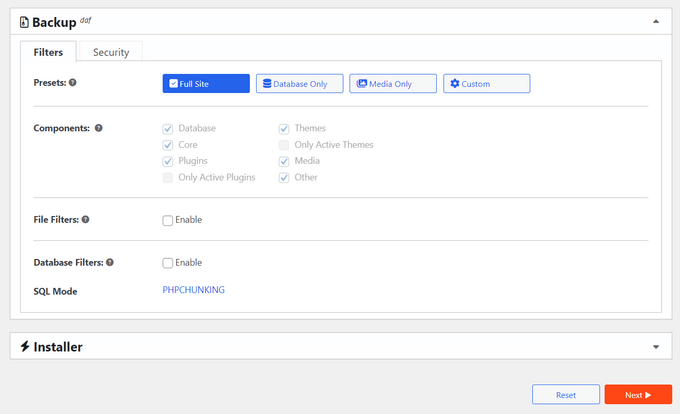
To, co najbardziej podoba nam się w aplikacji Duplicator, to łatwość jej obsługi. Nawet członkowie naszego zespołu z zerowym doświadczeniem w tworzeniu kopii zapasowych WordPress mogą od razu powiedzieć, które przyciski kliknąć i co zrobić, ponieważ kreator tworzenia kopii zapasowych krok po kroku jest łatwy do zrozumienia.
Zalety Duplicator:
- Integracja pamięci masowej w chmurze z Dropbox, Google Drive, Amazon S3 i OneDrive
- Stwierdziliśmy, że możliwość tworzenia pełnych lub częściowych kopii zapasowych jest najbardziej pomocna w oszczędzaniu miejsca
- Przyjazny dla użytkownika kreator odzyskiwania kopii zapasowych ułatwiający przywracanie danych
- Zaawansowane funkcje migracji, w tym pomoc techniczna dla wielu witryn.
- Funkcja odzyskiwania po awarii, która umożliwia przypisanie pliku kopii zapasowej w celu przywrócenia twojej witryny bez konieczności logowania się.
- Obsługa dużych witryn na potrzeby złożonych migracji
Wady Duplicatora:
- Chociaż darmowa wersja jest świetna dla małych witryn internetowych, otrzymasz więcej za swoje pieniądze, jeśli zaktualizujesz ją do wersji Pro
Ceny: Dostępna jest darmowa wersja wtyczki. Płatne plany zaczynają się od 49,50 USD do 299,50 USD rocznie. Ale dla czytelników WPBeginner możesz skorzystać z naszego kodu kuponu Duplicator Pro, aby uzyskać do 60% zniżki na twój pierwszy zakup!
Dlaczego polecamy Duplicator: W oparciu o nasze rzeczywiste wykorzystanie na naszych partnerskich witrynach internetowych, Duplicator oferuje idealną równowagę między potężnymi funkcjami i przyjazną dla użytkownika obsługą.
2. UpdraftPlus (najlepszy do zdalnego tworzenia kopii zapasowych)
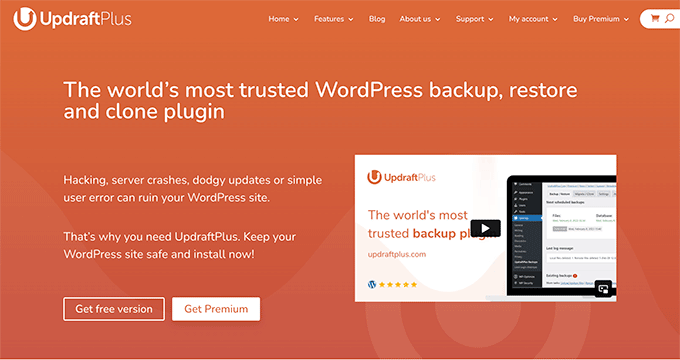
UpdraftPlus to jedna z niewielu wtyczek do tworzenia kopii zapasowych i migracji WordPress, która oferuje rozbudowaną integrację zdalnej pamięci masowej w swojej bezpłatnej wersji bez konieczności aktualizacji premium.
Przetestowaliśmy wiele różnych darmowych wtyczek do tworzenia kopii zapasowych, a UpdraftPlus imponuje nam swoimi bogatymi funkcjami. Aby uzyskać szczegółowe informacje, zapoznaj się z naszą pełną recenzją UpdraftPlus.
Po wyjęciu z pudełka, UpdraftPlus umożliwia bezpłatne łączenie się ze zdalnymi dostawcami pamięci masowej, takimi jak Google Drive, Dropbox i Amazon S3. Innymi słowy, nie będziesz musiał przechodzić na wersję premium, aby uzyskać dostęp do tych integracji.
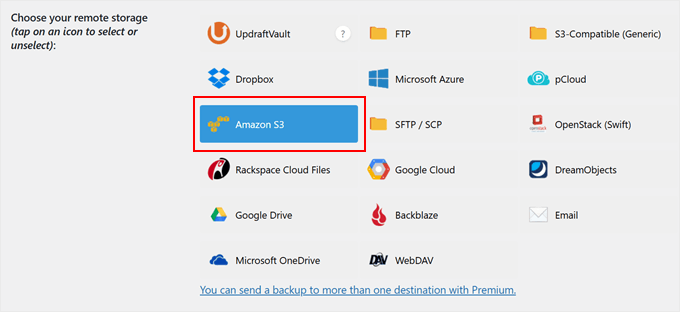
Kolejną rzeczą, którą doceniamy w UpdraftPlus, są automatyczne zaplanowane kopie zapasowe. Można wybrać harmonogram tworzenia kopii zapasowych co 2-12 godzin, codziennie, co tydzień lub co miesiąc. Ta automatyzacja zapewnia, że twoja witryna jest zawsze zabezpieczona bez konieczności ręcznej interwencji.
Zalety UpdraftPlus:
- Bezpłatna integracja pamięci masowej w chmurze z popularnymi usługami, takimi jak Dropbox, Google Drive i OneDrive
- Podoba nam się, że możesz przywrócić swoje kopie zapasowe jednym kliknięciem bezpośrednio z kokpitu WordPress.
- Obsługa pełnych i częściowych kopii zapasowych
- Obsługa przyrostowych kopii zapasowych (tylko zmienione pliki WordPress są archiwizowane po początkowej pełnej kopii zapasowej).
- Łatwy w nawigacji interfejs zarządzania kopiami zapasowymi
- Powiadomienia e-mail o zakończeniu tworzenia kopii zapasowych i wszelkich potencjalnych problemach
Wady UpdraftPlus:
- W darmowej wersji brakuje funkcji zabezpieczeń, które uważamy za niezbędne, takich jak szyfrowanie bazy danych
Ceny: Dostępna jest darmowa wersja wtyczki. Płatne plany zaczynają się od 70 USD do 399 USD rocznie.
Dlaczego polecamy UpdraftPlus: Po wypróbowaniu różnych wtyczek do tworzenia kopii zapasowych uważamy, że UpdraftPlus oferuje najbardziej wszechstronne bezpłatne rozwiązanie do tworzenia kopii zapasowych z integracją z pamięcią masową w chmurze.
3. Jetpack VaultPress Backup (Kopie zapasowe dużych witryn internetowych/sklepów online)
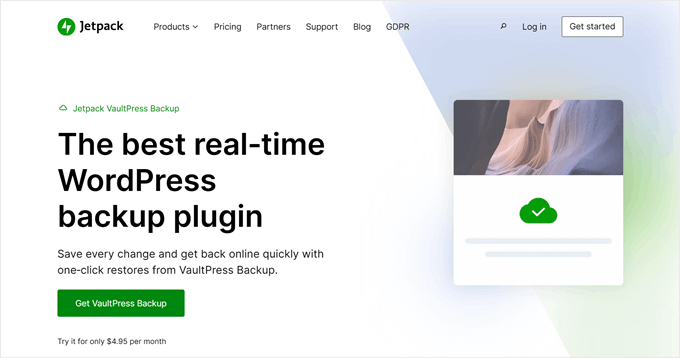
Jako oficjalne rozwiązanie do tworzenia kopii zapasowych od Automattic, firmy stojącej za WordPress.com, Jetpack VaultPress Backup jest niezawodnym wyborem dla przedsiębiorstw.
Sami korzystaliśmy z tej usługi w WPBeginner, więc możemy ręczyć za jej niezawodność z pierwszej ręki.
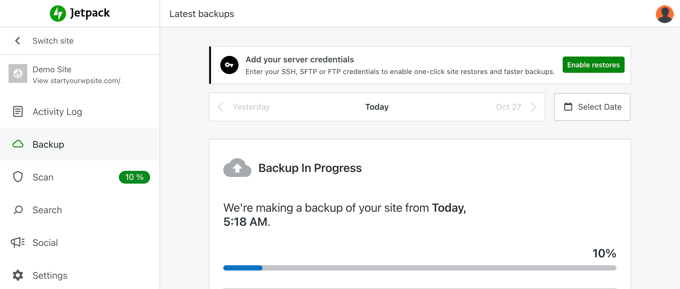
Powodem, dla którego uwielbiamy Jetpack jest to, że tworzy on kopie zapasowe bez wpływu na wydajność twojej witryny. Kopie zapasowe działają na serwerach Jetpack, a nie na twoim serwerze hostingowym. Oznacza to, że twoja witryna pozostaje szybka nawet podczas operacji tworzenia kopii zapasowych.
Jeśli prowadzisz witrynę WooCommerce, spodoba ci się możliwość przywracania witryny przez Jetpack przy jednoczesnym zachowaniu najnowszych zamówień i danych klientów. Oznacza to, że nie utracisz żadnych ostatnich danych sprzedaży, nawet podczas przywracania starszej wersji kopii zapasowej.
Zalety Jetpack VaultPress Backup:
- Wspierany przez infrastrukturę klasy korporacyjnej Automattic i doświadczenie w zakresie zabezpieczeń
- Kopie zapasowe są uruchamiane na zewnętrznych serwerach, co zapobiega wpływowi na wydajność Twojej witryny WordPress.
- Prosty proces przywracania jednym kliknięciem zarówno pełnych, jak i częściowych kopii zapasowych
- Z naszego doświadczenia wynika, że funkcja skanowania w poszukiwaniu złośliwego oprogramowania doskonale sprawdza się w wykrywaniu i ostrzeganiu o potencjalnych zagrożeniach bezpieczeństwa
- Bezpośrednia pomoc techniczna ze strony zespołu ekspertów WordPress.com
- Integracja z innymi przydatnymi funkcjami Jetpack, takimi jak CDN i zabezpieczenia
Wady Jetpack Vaultpress Backup:
- Niektórzy użytkownicy mogą uznać limity przestrzeni dyskowej za ograniczające, ponieważ 10 GB na codzienne kopie zapasowe i 30-dniowe archiwum to za mało dla wielu witryn
Ceny: Dostępna jest darmowa wersja wtyczki. Płatne plany zaczynają się od 4,95 USD do 9,95 USD miesięcznie, rozliczane rocznie. Można więc oczekiwać, że zapłacisz od 59,40 USD do 119,40 USD rocznie.
Dlaczego polecamy Jetpack VaultPress Backup: Ufamy Jetpack VaultPress Backup ze względu na jego solidną niezawodność i reputację Automattic w społeczności WordPress.
4. Solidne kopie zapasowe (kopie zapasowe WordPress w chmurze)
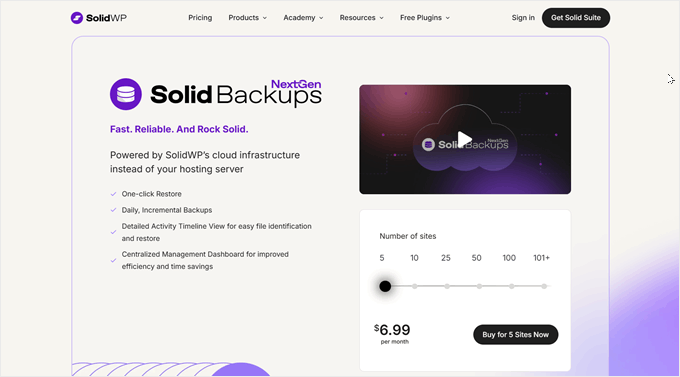
Solid Backups NextGen to oparte na chmurze rozwiązanie do tworzenia kopii zapasowych WordPress. Szczególnie podoba nam się sposób, w jaki odciąża proces tworzenia kopii zapasowych na własnych serwerach, zamiast wykorzystywać twoje zasoby hostingowe.
Więcej informacji można znaleźć w naszej recenzji Solid Backups.
Jesteśmy również wielkimi fanami inteligentnego systemu przyrostowych kopii zapasowych Solid Backups. Po pierwszej kopii zapasowej zapisuje on tylko zmienione pliki, zamiast wielokrotnie tworzyć kopię zapasową całej twojej witryny. Pozwala to nie tylko zaoszczędzić miejsce na dysku, ale także znacznie przyspiesza proces tworzenia kopii zapasowych.
Poza tym można ustawić automatyczne tworzenie kopii zapasowych co godzinę, dwa razy dziennie, codziennie lub w innych odstępach czasu. Ta elastyczność jest szczególnie przydatna w przypadku witryn internetowych o dużym natężeniu ruchu, w których treść często się zmienia.
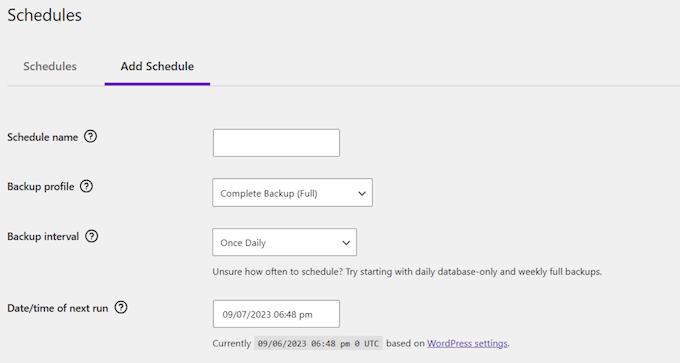
Zalety solidnych kopii zapasowych:
- Kopie zapasowe w chmurze, które nie obciążają zasobów twojego serwera hostingowego.
- Inteligentny system przyrostowych kopii zapasowych, który zapisuje tylko zmienione pliki
- Funkcja przywracania jednym kliknięciem dla szybkiego odzyskiwania witryny
- Szczegółowa oś czasu włączania dla łatwego śledzenia i przywracania kopii zapasowych
- Standardowe w branży szyfrowanie danych AES-256 zabezpieczające twoją treść WordPress.
- Podoba nam się, że wszystkie funkcje są dostępne dla wszystkich użytkowników, niezależnie od ich planu
Wady solidnych kopii zapasowych:
- Odkryliśmy, że wtyczka ta jest niekompatybilna z kilkoma głównymi dostawcami hostingu, takimi jak WP Engine, Flywheel i Pressable
Ceny: Plany zaczynają się od 6,99 USD do 69,996 USD miesięcznie. Możesz również skorzystać z darmowej wtyczki Solid Security, jeśli chcesz tylko tworzyć kopie zapasowe i przywracać bazy danych.
Dlaczego polecamy Solid Backups: Pomimo ograniczeń kompatybilności z hostingiem, Solid Backups NextGen oferuje wydajne rozwiązanie oparte na chmurze do tworzenia kopii zapasowych WordPress.
5. BlogVault (oparte na SaaS rozwiązanie do tworzenia kopii zapasowych WordPress)
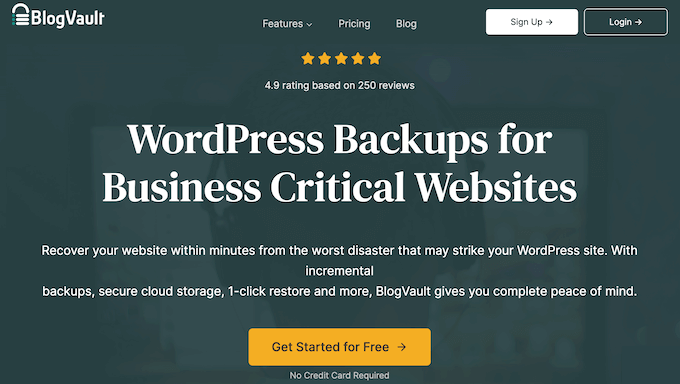
BlogVault jest rozwiązaniem typu Software as a Service (SaaS), a nie tylko wtyczką do WordPressa. Oznacza to, że tworzy kopie zapasowe poza siedzibą firmy niezależnie na serwerach BlogVault, aby uniknąć wczytywania danych na twój serwer. Nazywają to strategią zerowego śladu.
Przetestowaliśmy i spisaliśmy nasze przemyślenia na temat tej usługi tworzenia kopii zapasowych w naszej pełnej recenzji BlogVault.
Jedną z naszych ulubionych rzeczy w BlogVault jest sposób, w jaki obsługuje kopie zapasowe WooCommerce. Może przechwytywać zmiany w zamówieniach i danych klientów w czasie rzeczywistym, co jest ważne dla witryn e-handlu, w których każda transakcja ma znaczenie.
BlogVault wyróżnia się kompleksowym systemem monitorowania. Może śledzić twoje kopie zapasowe, monitorować czas pracy, skanować w poszukiwaniu złośliwego oprogramowania, a nawet monitorować rdzeń Web Vitals z jednego kokpitu.
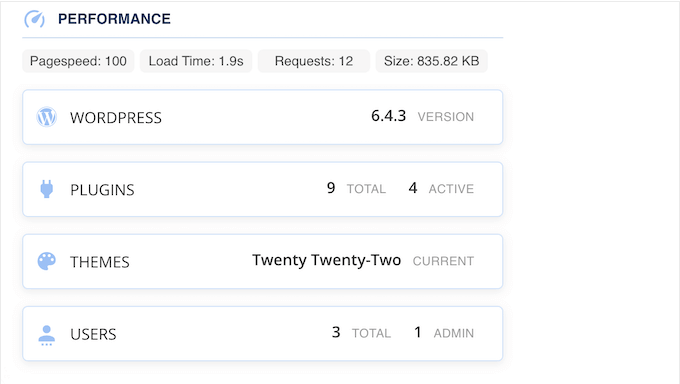
Zalety BlogVault:
- Brak wpływu na wydajność serwera, ponieważ kopie zapasowe są wykonywane na serwerach BlogVault.
- Przechwytywanie kopii zapasowych WooCommerce w czasie rzeczywistym dla kluczowych danych zamówienia
- Wbudowane skanowanie złośliwego oprogramowania i zapora aplikacji internetowych
- Automatyczne sprawdzanie poprawności kopii zapasowych i funkcje testowania, które okazały się pomocne w zapewnieniu prawidłowego działania kopii zapasowych.
- Pomoc techniczna dla witryn o rozmiarze do 500 GB z technologią przyrostowego tworzenia kopii zapasowych.
- Szczegółowe logowanie się w celu śledzenia wszystkich zmian na witrynie.
Wady BlogVault:
- Wyższa cena w porównaniu do innych rozwiązań do tworzenia kopii zapasowych na liście
Ceny: Dostępny jest 7-dniowy bezpłatny okres próbny. Płatne plany zaczynają się od 149 USD do 499 USD rocznie.
Dlaczego polecamy BlogVault: Chociaż może być droższy niż tradycyjne wtyczki do tworzenia kopii zapasowych, jego podejście “zero-footprint” i dodatkowe funkcje zabezpieczeń sprawiają, że jest wart inwestycji dla poważnych firm internetowych.
6. Total Upkeep (przyjazne dla budżetu rozwiązanie do tworzenia kopii zapasowych)
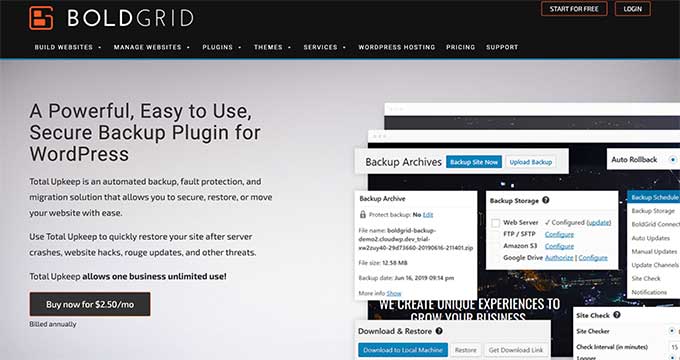
Jako jedno z najbardziej budżetowych rozwiązań do tworzenia kopii zapasowych w przestrzeni WordPress, Total Upkeep oferuje imponujące funkcje za jedyne 2,50 USD miesięcznie.
Podczas naszych testów stwierdziliśmy, że jest ona szczególnie przydatna dla właścicieli małych firm, którzy potrzebują niezawodnych kopii zapasowych bez wysokich tagów cenowych. Możesz przejść do naszej recenzji Total Upkeep, aby uzyskać pełne spojrzenie na wtyczkę.
W przeciwieństwie do innych wtyczek do tworzenia kopii zapasowych, które po prostu tworzą kopie zapasowe, ta zawiera funkcję Site Check, która włącza aktywne skanowanie w poszukiwaniu potencjalnych problemów, zanim spowodują one utratę danych. Może to pomóc w wychwyceniu kilku problemów, zanim staną się one poważnymi problemami.
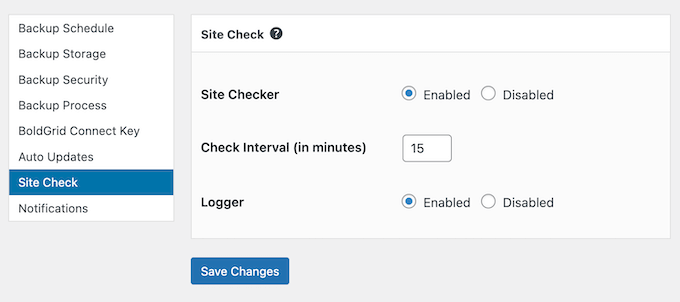
Zalety całkowitego utrzymania:
- Podoba nam się, że wtyczka może automatycznie tworzyć kopie zapasowe WordPressa przed aktualizacjami oprogramowania, aby zapobiec nieoczekiwanym problemom
- Funkcja Site Check do proaktywnego wykrywania błędów i zapobiegania im.
- Elastyczny harmonogram tworzenia kopii zapasowych z własnym wyborem plików i tabel bazy danych
- Szczegółowe archiwum kopii zapasowych z opcjami przywracania na poziomie plików
- Skrypt awaryjnego przywracania całkowicie uszkodzonych witryn
Wady całkowitego utrzymania:
- Niektórzy użytkownicy zgłaszali problemy z kolejnymi kopiami zapasowymi po początkowym udanym utworzeniu kopii zapasowej.
Ceny: Dostępna jest darmowa wersja wtyczki. Plan premium kosztuje 2,50 USD miesięcznie, co jest znacznie bardziej przystępne niż niektóre inne opcje na tej liście.
Dlaczego polecamy Total Upkeep: To przyzwoita opcja dla właścicieli witryn internetowych dbających o budżet. Zalecamy jednak dokładne przetestowanie kopii zapasowych w twojej konkretnej konfiguracji, zanim całkowicie na niej polegasz.
7. BackWPup (rozwiązanie do tworzenia kopii zapasowych bez użycia narzędzi)
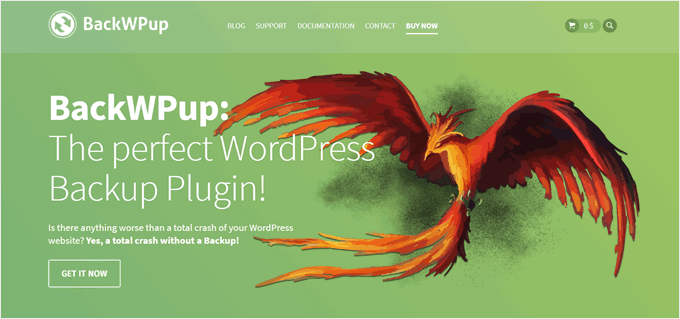
Jeśli szukasz prostego rozwiązania do tworzenia kopii zapasowych, które po prostu działa, BackWPup to strzał w dziesiątkę. Ta wtyczka zapewnia prostotę. Możesz tworzyć i przywracać pełne kopie zapasowe WordPress bezpośrednio z twojego kokpitu, bez przytłoczenia złożonymi ustawieniami.
Wtyczka działa zgodnie z filozofią “ustaw i zapomnij”, którą naprawdę lubimy. Możesz utworzyć zadanie tworzenia kopii zapasowych, aby zaplanować automatyczne tworzenie kopii zapasowych, wybrać miejsce ich przechowywania i przywrócić je bezpośrednio z WordPressa, gdy zajdzie taka potrzeba.
Dla użytkowników, którzy chcą mieć większą kontrolę, BackWPup Pro dodaje dodatkowe funkcje. Obejmują one integrację zdalnej pamięci masowej, kreator testów systemu i pomoc techniczną premium.
Zalety BackWPup:
- Podoba nam się, że interfejs jest przejrzysty i prosty, dzięki czemu nie przytłacza użytkowników opcjami
- Pełna funkcjonalność tworzenia kopii zapasowych i przywracania w wersji bezpłatnej
- Łatwe do zaplanowania automatyczne tworzenie kopii zapasowych
- Prosty proces przywracania bezpośrednio w WordPress
- Ceny odnowienia są znacznie bardziej przystępne niż ceny w pierwszym roku
Wady BackWPup:
- BackWPUp może przywracać tylko kopie zapasowe utworzone przez wtyczkę
Ceny: Dostępna jest darmowa wersja wtyczki. Płatne plany zaczynają się od 69 USD do 349 USD za pierwszy rok.
Dlaczego polecamy BackWPup: Ta wtyczka do tworzenia kopii zapasowych jest doskonałym wyborem dla blogerów, właścicieli małych firm lub każdego, kto potrzebuje prostego rozwiązania, aby zapewnić bezpieczeństwo swoich plików.
Jaka jest najlepsza wtyczka do tworzenia kopii zapasowych WordPress?
Po przetestowaniu wszystkich wtyczek do tworzenia kopii zapasowych w tym wpisie porównawczym, polecamy Duplicator jako najlepszą ogólną wtyczkę do tworzenia kopii zapasowych WordPress. Darmowa wersja świetnie sprawdza się w przypadku podstawowych kopii zapasowych, podczas gdy wersja Pro dodaje cenne funkcje, takie jak integracja z pamięcią masową w chmurze i zaplanowane kopie zapasowe.
To, co naprawdę go wyróżnia, to łatwy w obsłudze kreator kopii zapasowych, który sprawia, że proces jest prosty, nawet dla nowicjuszy.
Jeśli szukasz darmowego rozwiązania do tworzenia kopii zapasowych z opcją przechowywania danych w chmurze, UpdraftPlus jest twoim najlepszym wyborem. Oferuje on integrację z popularnymi usługami przechowywania danych, takimi jak Google Drive i Dropbox, bez konieczności zakupu aktualizacji premium.
W przypadku witryn internetowych o krytycznym znaczeniu dla biznesu, zwłaszcza sklepów WooCommerce, zalecamy Jetpack VaultPress Backup. Fakt, że kopie zapasowe działają na serwerach Jetpack oznacza, że wydajność twojej witryny nie będzie miała wpływu podczas operacji tworzenia kopii zapasowych.
Pamiętaj, że niezależnie od tego, którą wtyczkę wybierzesz, najważniejszą rzeczą jest regularne tworzenie kopii zapasowych, aby zabezpieczyć twoją witrynę WordPress. Zalecamy więc wypróbowanie każdej z naszych wtyczek, abyś mógł dokonać najlepszego wyboru na podstawie własnego doświadczenia.
Dodatkowa wskazówka: wynajmij usługi serwisowe WordPress
Podczas gdy wtyczki do tworzenia kopii zapasowych są świetne, czasami możesz chcieć bardziej praktycznego podejścia do zapewnienia bezpieczeństwa twojej treści. W takim przypadku wynajęcie usługi konserwacji WordPress może być bardziej odpowiednie.
Pomyśl o usługach konserwacji WordPressa jak o dedykowanym opiekunie twojej witryny internetowej. Usługi te zajmują się wszystkim, od regularnego tworzenia kopii zapasowych po monitorowanie zabezpieczeń i optymalizację wydajności. To tak, jakby mieć zespół ekspertów IT bez kosztów zatrudniania pełnoetatowych pracowników.

Jeśli potrzebujesz rekomendacji, sprawdź usługi WPBeginner Pro. Nasze usługi serwisowe WordPress obejmują:
- Dedykowany menedżer konta, który zna twoją witrynę od podszewki.
- Awaryjna pomoc techniczna w przypadku krytycznych problemów z WordPressem
- Regularne tworzenie kopii zapasowych w chmurze, optymalizacja wydajności i usuwanie złośliwego oprogramowania
- Monitorowanie dostępności, aby upewnić się, że twoja witryna zawsze działa.
Ta opcja jest idealna dla właścicieli firm, którzy cenią swój czas lub każdego, kto chce mieć spokój ze swoją witryną.
Nie jesteś pewien, czy to właściwy wybór dla Ciebie? Zawsze możesz zarezerwować bezpłatną rozmowę konsultacyjną z naszym zespołem, aby zobaczyć, jak możemy wspólnie pracować nad zabezpieczeniem Twojej witryny internetowej.
Najczęściej zadawane pytania dotyczące kopii zapasowych WordPress
Po przejrzeniu najlepszych wtyczek do tworzenia kopii zapasowych, odpowiedzmy na kilka typowych pytań, które otrzymujemy od naszych czytelników na temat kopii zapasowych WordPress.
Czy WordPress ma wbudowane kopie zapasowe?
Nie, WordPress nie posiada wbudowanego systemu tworzenia kopii zapasowych. Chociaż WordPress automatycznie zapisuje wersje treści, nie tworzy kopii zapasowych plików witryny internetowej ani baz danych.
Jak wykonać kopię zapasową całej witryny WordPress?
Najprostszym sposobem na utworzenie kopii zapasowej twojej witryny WordPress jest użycie wtyczek do tworzenia kopii zapasowych, takich jak Duplicator lub UpdraftPlus.
Alternatywnie, wielu dostawców hostingu WordPress oferuje usługi tworzenia kopii zapasowych w ramach swoich planów hostingowych. Na przykład niektóre hosty, takie jak Bluehost, Hostinger i SiteGround, zawierają regularne kopie zapasowe w swoich pakietach hostingowych.
Czy istnieje darmowa wtyczka do tworzenia kopii zapasowych dla WordPress?
Tak, kilka popularnych wtyczek do tworzenia kopii zapasowych oferuje darmowe wersje. Darmowa wersja Duplicator jest świetna, jeśli potrzebujesz łatwego w użyciu kreatora kopii zapasowych. UpdraftPlus jest idealny, jeśli potrzebujesz darmowej integracji pamięci masowej w chmurze z usługami takimi jak Google Drive.
Jak często należy wykonywać kopię zapasową witryny WordPress?
Częstotliwość zależy od tego, jak często zmienia się twoja treść. W przypadku włączania aktywnych blogów lub witryn z wiadomościami najlepiej jest tworzyć kopie zapasowe witryny codziennie, ponieważ stale dodajesz nowe wpisy i pliki multimedialne, których nie chciałbyś utracić.
W przypadku witryn e-handlu najlepiej jest tworzyć kopie zapasowe w czasie rzeczywistym lub kilka razy dziennie, ponieważ należy zabezpieczyć poufne dane klientów i informacje o zamówieniach. W przypadku statycznych witryn biznesowych wystarczające mogą być cotygodniowe kopie zapasowe, ponieważ treść zazwyczaj nie zmienia się często.
Pamiętaj, że lepiej mieć za dużo kopii zapasowych niż za mało, gdy ich potrzebujesz.
Najlepsze przewodniki po kopiach zapasowych WordPress dla twojej witryny internetowej
- Jak zobaczyć kopię zapasową WordPressa jako witrynę internetową (najprostszy sposób)
- Najlepsze wtyczki Dropbox dla WordPress (wybór ekspertów)
- Jak połączyć Dysk Google z twoją biblioteką multimediów WordPress?
- Jak łatwo zapisać wpis na blogu na twoim komputerze?
- Jak skonfigurować automatyczną kopię zapasową WordPress za pomocą CodeGuard
Mamy nadzieję, że ten artykuł pomógł ci znaleźć najlepszą wtyczkę do tworzenia kopii zapasowych WordPress dla twojej witryny internetowej. Możesz również zapoznać się z naszym przewodnikiem po niezbędnych wtyczkach WordPress dla twojego biznesu i naszym porównaniem All in One WP Migration vs Duplicator.
If you liked this article, then please subscribe to our YouTube Channel for WordPress video tutorials. You can also find us on Twitter and Facebook.





Mrteesurez
Thanks for the comparison and your final recommendation, it shows you have much experience about these services.
As you have advised, I am switching to Duplicator not only because of exciting features it has but also it’s cost friendly for small to medium business like us.
Dennis Muthomi
UpdraftPlus has always been my go-to WordPress backup plugin for my 3 blogs.
Actually, my web host charges $7 per month just for backups, but UpdraftPlus lets me create scheduled offsite backups to cloud storage (I use Google Cloud) for free.
It’s reliable, easy to use, and restoring backups is a breeze from the WordPress admin area.
Highly recommend UpdraftPlus over paying unnecessary hosting backup fees!
WPBeginner Support
Glad you found it helpful
Admin
Jiří Vaněk
I was looking for a solution to be able to backup the website to google drive. After reading this article, I decided to try Updraft about a month ago and I am very satisfied with it. Thanks to this, you at least have the peace of mind that you have backups stored not only locally, but also on the cloud. Thanks for the article that helped me decide which backup software would be best.
THANKGOD JONATHAN
Great comparison of WordPress backup plugins! I was especially interested in the information about storage space and scheduling options. I’m now much better equipped to choose the right plugin for my needs. Thanks!
Ralph
I’m using Updraft Plus free version for over 5 years and it auto backup my blog every day and send it to my google drive. Luckily I never had to use it but I love how simple it is. Few clicks and I’m safe with backups. Apart from hosting backups, but just like in jokes – better have more backups than none.
A Owadud Bhuiyan
Thanks for sharing. Hope that this information will me in the future.
However, are there plugins available that can prevent fatal errors or critical issues when updating or adding new plugins?
WPBeginner Support
Backup plugins would be the most guaranteed way to keep your site safe from those errors. Without knowing what causes the error, there is no easy way to prevent an error from occurring
Admin
kanchan
nice post , thanks for sharing
WPBeginner Support
You’re welcome, glad you liked our list
Admin
Ryan
I used BackWPUp for a few years. It was a good tool, but lately it has caused my sites to crash just from being active. I’ve since removed it hoping for an update that hasn’t come. This brought me to you, my trusted source, and I’ll be trying out some of the alternates you mentioned.
Thank you.
WPBeginner Support
Thank you for sharing your feedback and we hope you find a solution that works for you!
Admin
TinaTheVA
Hello,
A lot of backup plugins require you to log into the site to restore, but often when a site goes down I can’t login. What is the most reliable backup tool for this scenario?
WPBeginner Support
For a site that goes down and needs to be restored, we recommend going through the troubleshooting steps in our guide below. If you restore a site that you cannot access, there is a chance that the same error could occur again.
https://www.wpbeginner.com/beginners-guide/beginners-guide-to-troubleshooting-wordpress-errors-step-by-step/
Admin
Bart
Duplicator does allow you to schedule your backups. It’s a shame that this one is last in your review, where I have tried some of the (popular) others and feel Duplicator deserves a much higher position.
WPBeginner Support
Thank you for sharing your opinion each solution has its pros and cons but we’re glad you found the one you prefer!
Admin
Abdul
Does UpdraftPlus also backup post? I mean content or just themes and plugins.
WPBeginner Support
The plugin will back up your content as well as your other files
Admin
Natalius
Thank you for this information; I know now what to do with my site backup planning. I appreciated
WPBeginner Support
Glad our guide was helpful
Admin
Kosta
Giving BackWPup a go right now! Don’t like that I can save direct to my computer but trying with backup to dropbox.
Thank you for this list!
WPBeginner Support
Glad you found our list helpful
Admin
Anurag Mishra
Thanks for giving such knowledgeable information. I will use updraft plus plugin for my blog website.
WPBeginner Support
You’re welcome, glad you found our recommendations helpful
Admin
Erin
OMG I am So glad I have found you! I am feeling so lost on this set up journey! Thank you for providing a site like this
WPBeginner Support
Glad our guides are able to help you
Admin
Wouter De Backer
Your information about Duplicator is completely outdated.
WPBeginner Support
The information in our article is still correct, the only recent change is Duplicator has added a pro version that allows scheduling since the last update to this article.
Admin
Steve M.
Currently have a WordPress site online with daily backups. Some day I may wish to move the site to another company. Do you have instructions on how to backup my site and set it up on my PC, edit it if i wish, then move it to another hosting company?
WPBeginner Support
For what you’re looking for, you would want to take a look at our two articles below:
https://www.wpbeginner.com/wp-tutorials/how-to-move-live-wordpress-site-to-local-server/
https://www.wpbeginner.com/wp-tutorials/how-to-move-wordpress-from-local-server-to-live-site/
Admin
Dev Null
Duplicator Pro version DOES do scheduled backups.
WPBeginner Support
Thanks for letting us know about that update to duplicator
Admin
Scott Washburn
Thank you! Great Stuff!
WPBeginner Support
You’re welcome
Admin
K. Luu
I am sunsetting my website hence I would like to save all the pages & posts in one go and access my content later on my computer. Is this possible to do with these plugins e.g. UpDraftPlus?
WPBeginner Support
Yes as long as you back up both your content and your database
Admin
Karen A. Traer
Thank you; this is exactly the type of information I look for from WPBegginer. Much appreciation for those who share their stories and insights, as well.
I am on a shoestring budget so understanding how powerful free alternatives are is a godsend.
WPBeginner Support
Glad our recommendations can help
Admin
Josef Dalal
Hi, thanks for the info. Must say that I use Updraftplus on most websites. also, these days moved for maintained hosting and found that creating backups from the server it’s also a good idea. for people with the paranoia of losing data.
Thanks again
Josef
WPBeginner Support
Glad you like our article and thanks for sharing your recommendation for other users.
Admin
Glenn Topping
Thanks for this list and, in actual fact, for all your other very helpful lists. I seem to have found this a bit late though.
I’ve been using All-In-One WP Migration for the past year and I’ve been very impressed with it. I first used it as I needed to migrate from one host to another, which it was perfect for, but I now use it for my regular backups. Works pretty well.
Thanks again for all of your valuable advice.
WPBeginner Support
Glad our guide could help and thanks for sharing your method
Admin
Jargal
I am creating backups for my WordPress site with Updraftplus. It really saved my life a few times. In my opinion, it is the best backup plugin for WordPress. Accidentally, I found a new free backup plugin called WPvivid Backup/Restore (from WordPress plugin directory) and installed it on my site. Surprisingly, it works very well on my site. Many WordPress blogs have posted the articles about the popular backup plugins. Being an audience, sometimes we want something new.
WPBeginner Support
Thanks for sharing the plugin that you found
Admin
Rory Nevin
Hi – I’ve been using Updraft Plus for a while now – backing up onto server and downloaded to local hard drive. However recently it won’t complete a backup – takes ages goes around in circles. I contacted my web host – they say because it’s on an Apache server it won’t complete Cron jobs and that I should switch to professional hosting – and I need a backup before doing so. Is this correct?
WPBeginner Support
You would want to reach out to Updraft Plus for issues with their plugin.
Admin
Linas
I use Updraft back up. Now, a recent update came with an incremental update.
I have “a talent” to mess up my websites so this plugin saves my a?? every time
WPBeginner Support
Glad the plugin helps
Admin
aaditya
Which one is best between – BackWPup Or Duplicator
WPBeginner Support
Hey Aditya,
Please see our analysis of both. It actually depends on your needs. Duplicator is excellent but it lacks certain features of other backup plugins like storing backups to cloud, automated scheduled backups, and more.
Admin